Tabla de contenido
Este tutorial contiene instrucciones para solucionar el Evento ID 4105 en un Servidor RDHs 2016/2012/2008: "El servidor de licencias de Escritorio Remoto no puede actualizar los atributos de licencia para el usuario en el Dominio de Active Directory". Asegúrese de que la cuenta de equipo para el servidor de licencias es miembro del grupo de Servidores de Licencias de Servidores de Terminal Server en el dominio de Active Directory "dominio".
Si el servidor de licencias está instalado en un controlador de dominio, la cuenta de servicio de red también debe ser miembro del grupo de servidores de licencias de Terminal Server.
Si el servidor de licencias está instalado en un controlador de dominio, después de haber agregado las cuentas apropiadas al grupo de Servidores de Licencias de Terminal Server, debe reiniciar el servicio de Licencias de Escritorio Remoto para rastrear o reportar el uso de CALs de RDS por Usuario.
Código de error Win32: 0x80070005"

Cómo solucionar: El servidor de licencias de Escritorio Remoto (RDL) no puede actualizar los atributos de licencia en Active Directory 2008/2012/2016. (ID de evento 4105)
Paso 1. Añadir el servidor de licencias RDS al grupo de servidores de licencias de Terminal Server
La primera razón del error ID 4105, en el Servidor RDS 2016/2012/2008, es que el Servidor de Licencias de Escritorio Remoto, no ha sido añadido en el grupo "Servidores de Licencias de Servidores de Terminales" en el Directorio Activo * Así que en primer lugar, añada su Servidor RDL como miembro en el grupo "Servidores de Licencias de Servidores de Terminales" en su Controlador de Dominio AD, siguiendo las instrucciones siguientes:
* Importante: Si el servidor de licencias está instalado en un controlador de dominio, la cuenta 'Network Service' también debe ser miembro del grupo Terminal Server License Servers.
1. Abrir Usuarios y equipos de Active Directory .
2. En su dominio, seleccione Incorporado y luego haga doble clic en Terminal Servidores de licencias de servidores a la derecha.
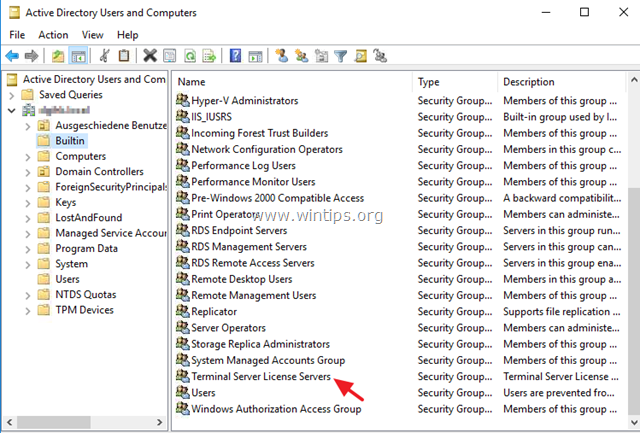
3. En Miembros asegúrese de que su servidor RDL está en la lista. Si no es así, entonces
a. Haga clic en el botón Añadir seleccione sólo el Ordenadores en Tipos de objetos escriba el nombre del servidor RDL y haga clic en OK .
b. Si el servidor RDL está instalado en un controlador de dominio, haga clic en el botón Añadir seleccione sólo el Principios de seguridad incorporados en Tipos de objetos opciones, escriba Servicio de red y haga clic en OK .
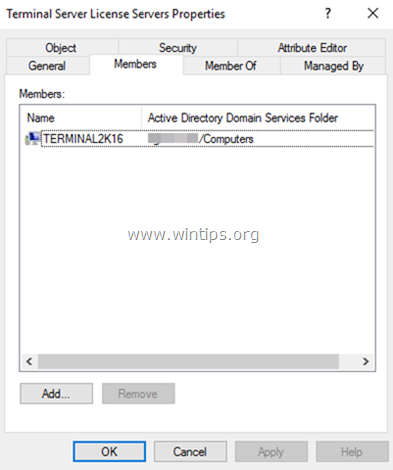
4. Cuando haya terminado, cierre las "Propiedades de los servidores de licencias del servidor de terminales".
5. Reiniciar el Licencias de escritorio remoto servicio.
6. Ahora, conéctese al servidor RDS desde la cuenta RDP y compruebe en el Visor de Eventos (en el servidor RDSH) si sigue recibiendo el error 4105. Si el error persiste, continúe con el Paso 2.
Paso 2. Añada permisos de lectura/escritura al atributo "objetos de usuario" del Terminal Server.
Utilice el Asistente de Control Delegado para añadir los permisos de lectura al atributo del Servidor de Licencias del Servidor de Terminales del grupo de Servidores de Licencias del Servidor de Terminales. Para ello:
1. Abrir Usuarios y equipos de Active Directory .
2. Haga clic con el botón derecho en su dominio y elija Delegar el control .
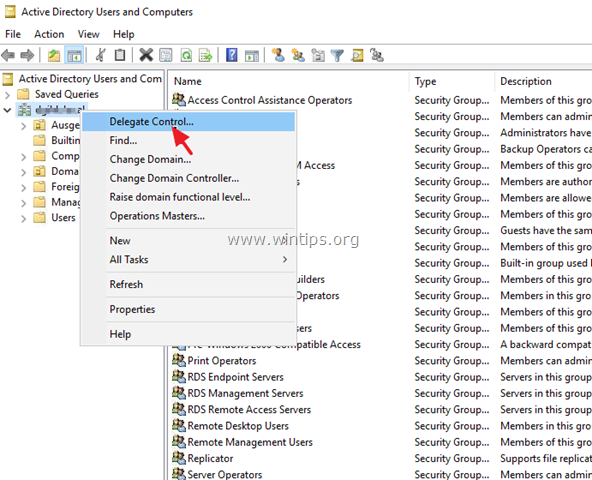
2. En "Bienvenido al Asistente de Delegación de Control", haga clic en Siguiente .
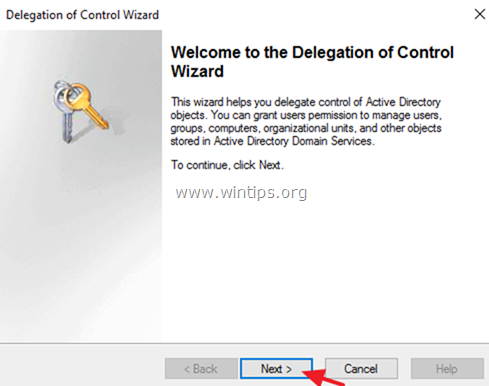
3. En el Usuarios y grupos haga clic en Añadir .

4. Tipo Servidores de licencias de Terminal Server y, a continuación, haga clic en OK .
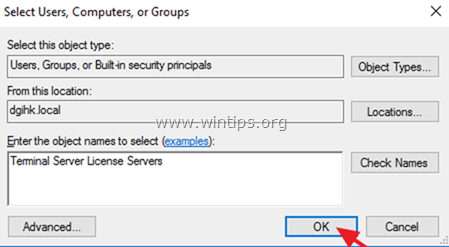
5. A continuación, en el cuadro de diálogo "Usuarios y grupos", haga clic en Siguiente .
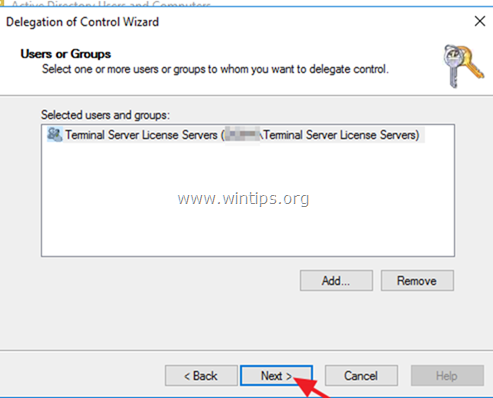
6. En el cuadro de diálogo "Tareas a delegar", haga clic en Crear una tarea personalizada para delegar y haga clic en Siguiente .
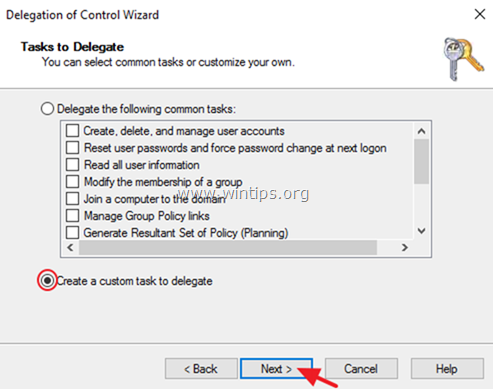
7. En el cuadro de diálogo "Tipo de objeto de Active Directory", seleccione Sólo los siguientes objetos de la carpeta y luego en la lista de abajo, haga clic en el Objetos de usuario (es la última entrada de la lista), y luego haga clic en Siguiente .

8. En el cuadro de diálogo "Permisos", seleccione sólo los General y en la casilla Permisos de la lista, seleccione sólo el Lectura y escritura del servidor de licencias de Terminal Server y luego haga clic en Siguiente .

9. En la última pantalla "Completando el Asistente de Delegación de Control", haga clic en Acabado .
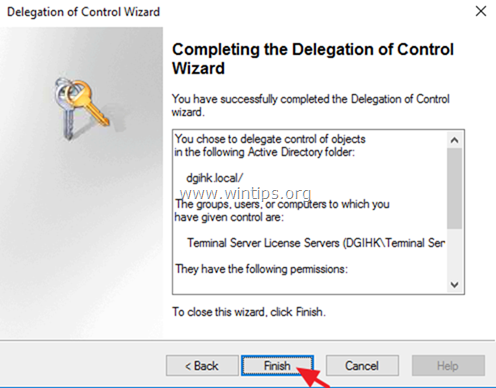
10. Intente conectarse de nuevo al servidor RDSH desde la cuenta RDP y compruebe si sigue recibiendo el ID de error 4105. Si el error persiste, continúe con el Paso 3.
Paso 3. Aplique los permisos de 'Lectura/Escritura de Servidores de Licencias de Terminal Server' a las cuentas RDP.
La razón final del Evento ID 4105 en RDSHs, es que el usuario RDP, no tiene los permisos correctos en el grupo 'Terminal Server License Servers'.
Este problema suele producirse después de actualizar el dominio AD de Windows Server 2000/2003 a Server 2008, Server 2012 o Server 2016, y el usuario RDP se creó en el AD de Windows Server 2000/2003. En este escenario, recibirá el ID de error 4105 en el servidor RDSH, porque, en el esquema AD de Windows Server 2008/2012/2016 los usuarios RDP deben tener permisos adicionales para los servidores de licencias RDS/TS queno estaban disponibles en el esquema AD de Windows Server 2003.
Por lo tanto, proceda a dar los permisos de "Lectura del servidor de licencias de Terminal Sever" y "Escritura del servidor de licencias de Terminal Sever" a los Usuarios de Escritorio Remoto, en el Controlador de Dominio AD. Para ello:
1. Abrir Usuarios y equipos de Active Directory.
2. Desde el Ver seleccionar el menú Funciones avanzadas.
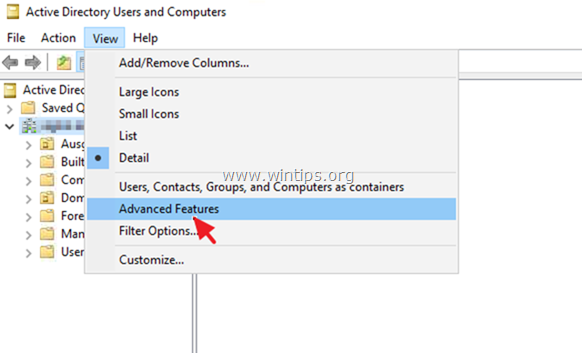
3. Haga clic con el botón derecho del ratón en la cuenta de usuario RDP, que recibe el ID de error 4105 en el servidor RDSH y haga clic en Propiedades . *
Nota: Puede aplicar estos pasos a una sola cuenta de usuario o a una OU (o incluso al dominio).
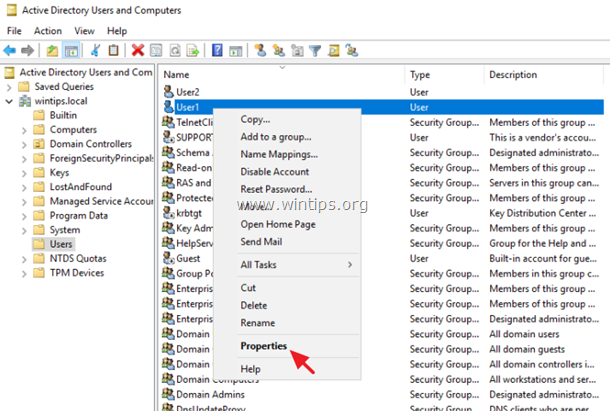
4. Seleccione el Seguridad ficha:
a. En "Grupos o nombres de usuario", resalte el Servidores de licencias de Terminal Server grupo.
b. En "Permisos para los servidores de licencias de terminal Server", seleccione las siguientes casillas de verificación:
-
-
-
-
- Leer servidor de licencias de Terminal Sever Escribir servidor de licencias de Terminal Sever
-
-
-
c. Haga clic en Aplicar y OK .

5. Ahora intente conectarse al servidor RDSH. ¡El ID de error 4105 debería desaparecer! *
Nota: Si el servidor de licencias está instalado en un controlador de dominio, debe reiniciar el ordenador del controlador de dominio.
Si esta guía te ha servido de ayuda, déjame un comentario sobre tu experiencia. Por favor, dale a "me gusta" y comparte esta guía para ayudar a otros.

andy dawis
El blog de un administrador de sistemas sobre Windows





